
Hvis du bestemmer deg for å gå med den offisielle Android-firmware på tredjeparts OS-modifikasjon, vil nesten likevel møte behovet for å låse opp bootloaderen og installere den egendefinerte gjenopprettingen på enheten.
Som standard brukes den riktige programvaren til å gjenopprette gadgeten til fabrikkinnstillingene og operativsystemoppdateringer. Castener Recovery gir en mye større mengde muligheter. Med ham vil du ikke bare kunne installere tilpasset firmware og alle slags modifikasjoner, men også få et verktøy for fullt arbeid med sikkerhetskopieringskopier og minnekortspartisjoner.
I tillegg kan tilpassede utvinning kan koble til en USB-PC i en flyttbar stasjonsmodus, noe som gjør det mulig å lagre viktige filer, selv med hele systemfeilen.
Typer av tilpasset utvinning
Valget er alltid, og dette tilfellet er ikke noe unntak. Men alt er ganske åpenbart her: det er to alternativer, men bare en er relevant.CWM Recovery.

En av de første brukergjenopprettingsmiljøene for Android fra ClockworkMod Developer-teamet. Nå er prosjektet lukket og vedlikeholdt unntatt med individuelle entusiaster for et svært lite antall enheter. Så, hvis for din gadget CWM er det eneste alternativet nedenfor, lærer du hvordan du kan få den til å installere.
TWRP-utvinning.
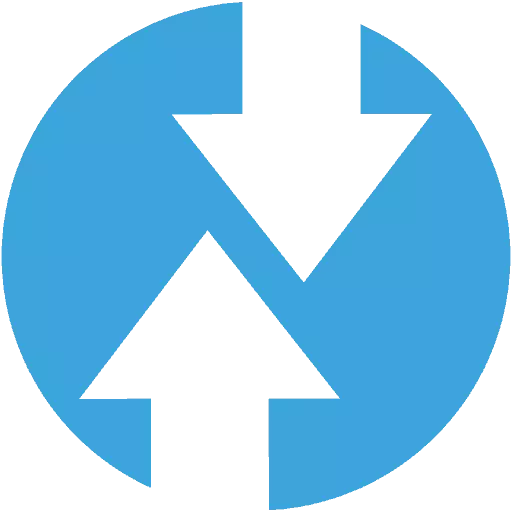
Den mest populære tilpassede utvinningen fra Teamwin-teamet, fullstendig erstattet med CWM. Listen over enheter som støtter dette verktøyet er veldig imponerende, og hvis det ikke er noen offisiell versjon for gadgeten din, er det mest sannsynlig en passende tilpasset brukermodifikasjon.
Slik installerer du tilpasset gjenoppretting
Det finnes en rekke måter å installere en modifisert gjenoppretting på: Noen foreslår operasjoner direkte på smarttelefonen, mens andre er bruk av PC. For enkelte enheter er det nødvendig å bruke en spesiell programvare - for eksempel ODIN-programmet for smarttelefoner og Samsung-tabletter.Alternativ gjenopprettingsfirma - Prosedyren er ganske enkel, hvis du nøyaktig følger instruksjonene. Imidlertid er slike operasjoner potensielt farlige og ansvarlige for alle problemer som oppstår utelukkende på brukeren, det vil si på deg. Derfor være ekstremt forsiktig og oppmerksom på deres handlinger.
Metode 1: Offisiell TWRP App
Navnet på søknaden forteller oss at dette er det offisielle verktøyet for å installere Teamwin Recovery på Android. Hvis enheten direkte støttes av utvikleren av utvinningen, trenger du ikke engang å akkumulere installasjonsbildet - alt kan gjøres direkte i TWRP-appen.
Offisiell TWRP App i Google Play
Metoden innebærer tilstedeværelse av rotrettigheter på smarttelefonen eller nettbrettet. Hvis disse mangler, før du kjenner deg selv med den aktuelle instruksjonen og utfør de nødvendige tiltakene for å oppnå privilegiene til superbrukeren.
Les mer: Få rotettigheter på Android
- Til å begynne med, installer du søknaden i spørsmålet fra Play Market og kjør den.
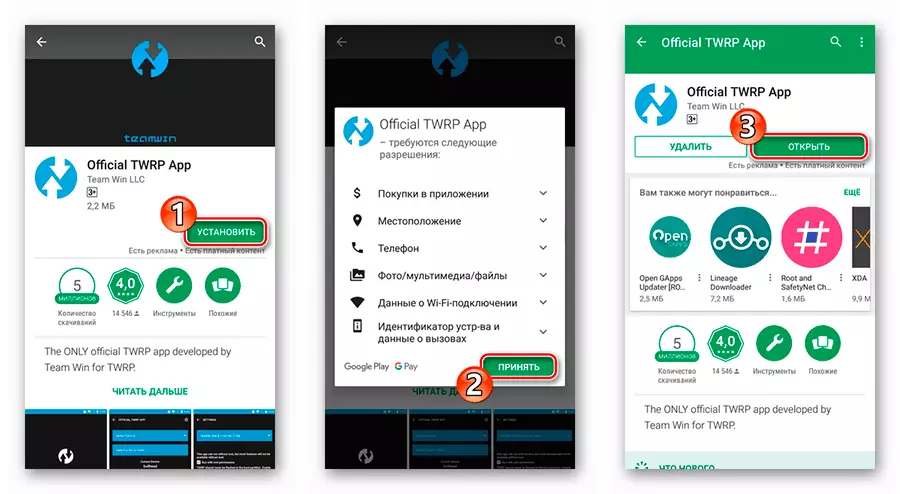
- Fest deretter en av Google-kontoene til TWRP-appen.
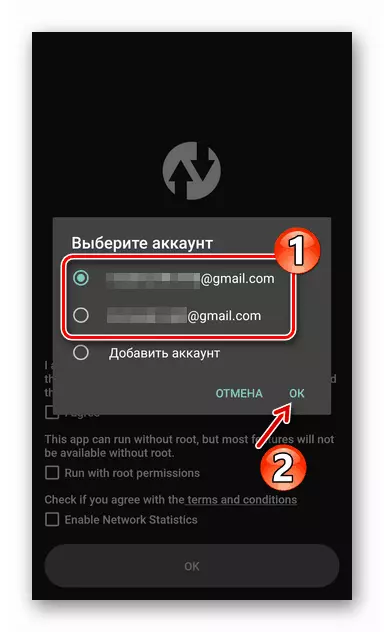
- Mark Points "Jeg er enig" og "Kjør med rotrettigheter", og klikk deretter "OK".

Trykk på "TWRP flash" -knappen og gi applikasjonen av superbrukerens høyre.

- Deretter har du to alternativer. Hvis enheten er offisielt støttet av utvikleren av gjenopprettingen, last ned installasjonsbildet ved hjelp av programmet, ellers importer det fra et smarttelefonminne eller et SD-kort.
I det første tilfellet må du åpne rullegardinlisten "Velg enhet" og velg ønsket gadget fra listen som er representert.

Velg det siste IMG-bildet av gjenopprettingen og bekreft overgangen til nedlastingssiden.

For å begynne å laste ned, trykk på visningen "Last ned TWRP- * Versjon * .img".
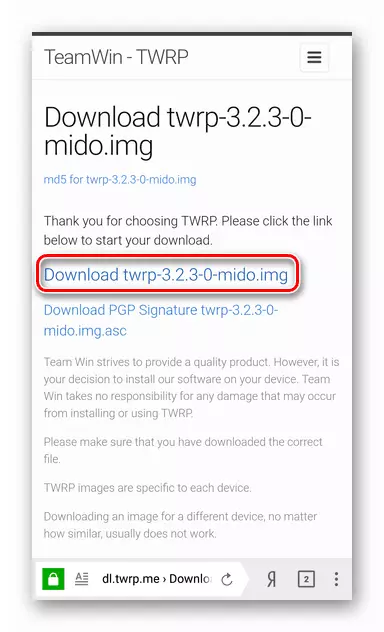
Vel, for å importere et bilde fra den innebygde eller eksterne lagringen, bruk "Velg en fil til Flash" -knappen, og velg deretter ønsket dokument i vinduet Filbehandling og klikk på "Velg".
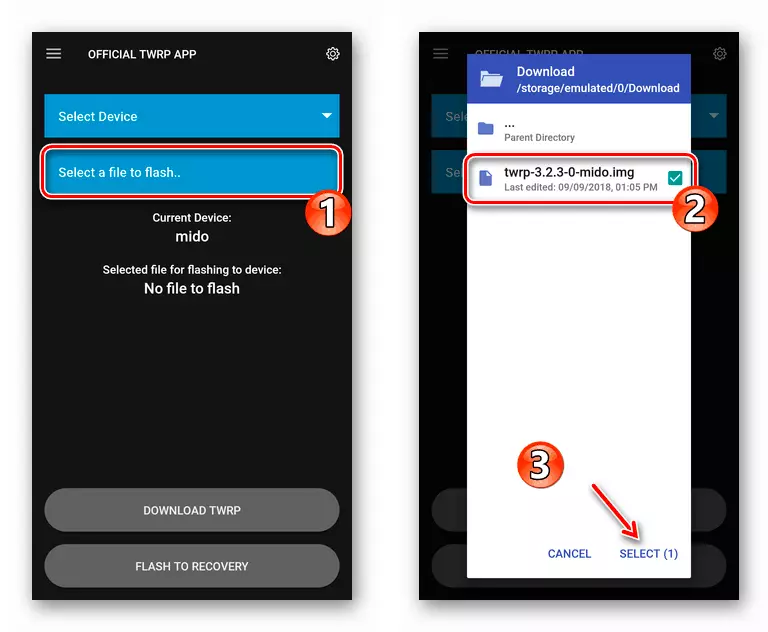
- Ved å legge til installasjonsfilen i programmet, kan du fortsette med prosedyren for firmware gjenopprettingen på enheten. Så klikk på knappen "Flash to Recovery" og bekreft lanseringen av operasjonen, tapping "Okay" i popup-vinduet.

- Bildeinstallasjonsprosessen tar ikke mye tid. På slutten av prosedyren kan du starte på nytt til den installerte utvinningen direkte fra programmet. For å gjøre dette, velg "Reboot" i sidemenyen, trykk på "Reboot Recovery", og bekreft deretter handlingen i popup-vinduet.
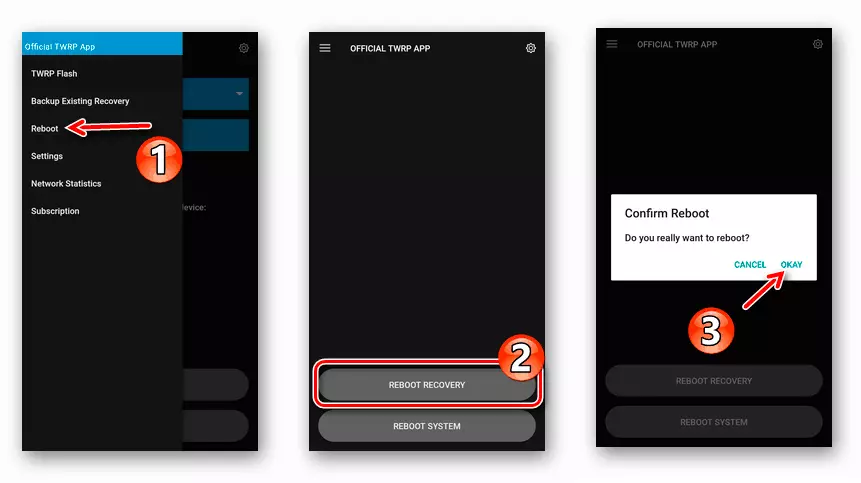
En lignende prosedyre tar noen minutter og krever ikke flere enheter, samt annen programvare. Med installasjonen av tilpasset utvinning, så, uten problemer, vil selv nybegynnere takle Android.
Metode 3: Fastboot
Bruke hurtiglastemodus er den mest foretrukne metoden for gjenopprettingsfirmware, da det lar deg jobbe med Android-enhetens seksjoner direkte.
Arbeide med Fastboot innebærer samhandling med PC, fordi det er fra datamaskinen som kommandoer sendes, deretter utført av "Loader".
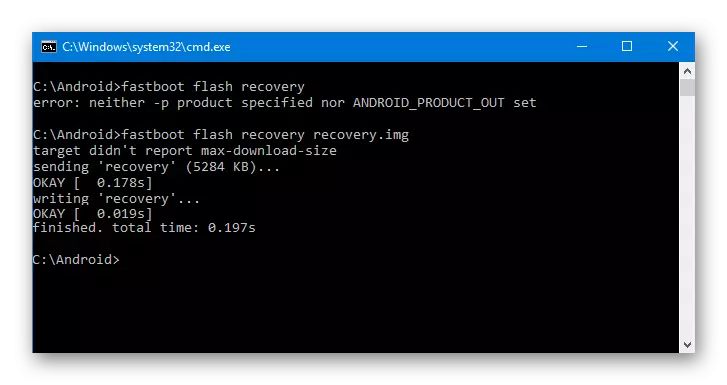
Metoden er universell og kan påføres både for gjenopprettingsfirmaet fra Teamwin og for å angi det alternative gjenopprettingsmiljøet - CWM. Du kan bli kjent i detalj med alle funksjonene ved å bruke fastboot og de medfølgende verktøyene du kan i en av våre artikler.
Leksjon: Slik blinker du telefonen eller nettbrettet via fastboot
Metode 4: SP Flash Tool (for MTK)
MediaTek Database-eiere kan bruke et "spesielt" verktøy for firmware tilpasset gjenoppretting på smarttelefonen eller nettbrettet. En slik løsning er SP Flash Tool-programmet, presentert som versjoner for Windows og Linux OS.

I tillegg til utvinning kan verktøyet installere både fullverdig rom, bruker og offisielle og individuelle systemkomponenter. Alle handlinger er laget med et grafisk grensesnitt, uten at du må bruke kommandolinjen.
Leksjon: Firmware Android-enheter basert på MTK via SP FlashTool
Metode 5: ODIN (for Samsung)
Vel, hvis produsenten av gadgeten din er det velkjente Sørkoreanske selskapet, har du også et universelt verktøy i ditt arsenal. For fastvare av tilpasset utvinning og eventuelle komponenter i Samsung-operativsystemet, tilbyr den å bruke ODIN Windows-programmet.
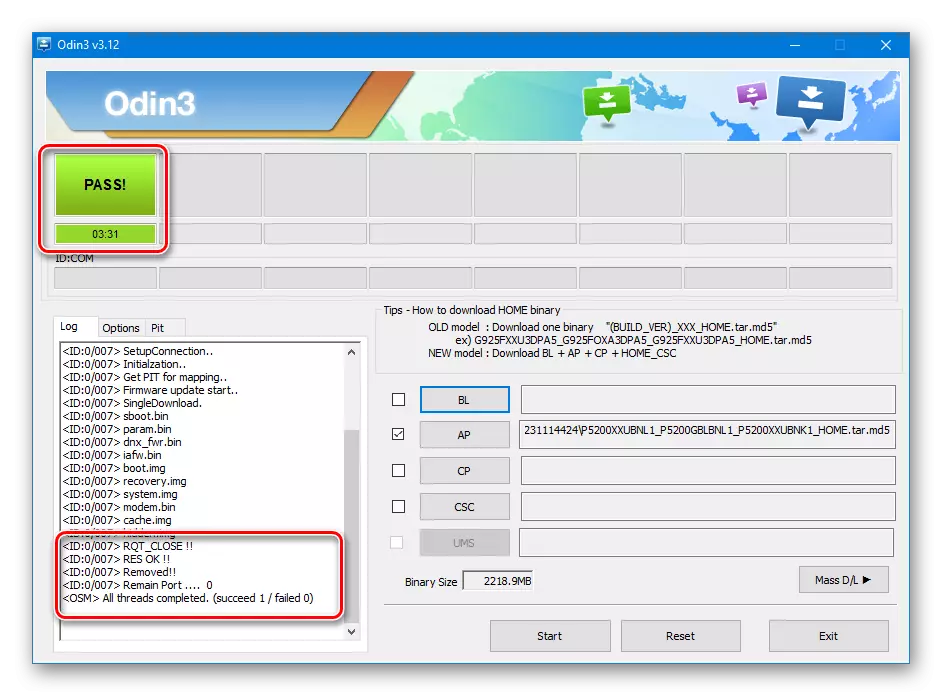
For å jobbe med bruken av samme navn, trenger du ikke kunnskap om spesielle konsollkommandoer og tilgjengeligheten av tilleggsverktøy. Alt du trenger er en datamaskin, en smarttelefon med en USB-kabel og en liten tålmodighet.
Leksjon: Samsung Android Device Firmware gjennom ODIN-programmet
Oppført i artikkelen Metodene for installasjon av modifisert utvinning er langt fra den eneste i sitt slag. Det er fortsatt en hel liste over betydelig mindre populære verktøy - mobilapplikasjoner og datasystemer. Imidlertid er løsningene som presenteres her er de mest relevante og beviste tider, samt brukersamfunn over hele verden.
